ゲーム内のMinecraftゲームモード設定の一部は変更できますが、ワールドセーブ全体とすべてのプレイヤーに対して永続的に変更するには、ゲームファイルをいくつか手動で編集する必要があります。
Minecraftワールドを作成するときにゲームモードを選択し、そのモードはワールドの寿命の間固定されます。それともそうではないのでしょうか。ゲームモードロックを回避してゲームモードを一時的または永続的に変更する方法を説明します。
サバイバル、クリエイティブ、ハードコアを切り替える理由
新しいワールドを作成するときに、ゲームモードを選択します。クリエイティブ、サバイバル、ハードコアモードから選択できます。通常、この選択は固定されており、ワールドファイル内に永続的なフラグが設定されます。
しかし、Minecraftは創造性とプレイスタイルの変化に適しており、クリエイティブマップにするつもりだったマップが完璧なサバイバルマップのように感じたり、その逆の場合もあるかもしれません。または、クリエイティブモードで始めて拠点を作成してから、サバイバルモードに切り替えて、新しく建てた城の快適さから世界に挑戦したいと思うかもしれません。または、ハードコアモードの世界でうまくやっていて、死んだら失うかもしれないと思うと不安になるかもしれません。
ワールドの種類を変更する動機が何であれ、それは非常に簡単なプロセスです。ゲームモードを変更するために使用できる2つのテクニックを見てみましょう。1つは、すぐに修正が必要な場合の一時的なもので、もう1つは永続的なものです。
Open LANトリックでゲームモードを変更する方法
このテクニックは一部のMinecraftプレイヤーにとっては古いものかもしれませんが、高度な編集やセカンダリプログラムをまったく必要とせずに使用できる、非常に急いでいてシンプルなテクニックとして注目に値します。

これは、このチュートリアル用に作成したテストサバイバルワールドです。経験値とアイテムバーの上にハートと空腹メーターが表示されています。
ワールドは作成時にサバイバルとしてフラグが設定されており、サバイバルのままになります。しかし、ネットワークプレイのためにゲームをLANに開放することで、一時的にこれらのルールを回避することができます(他のプレイヤーとプレイするつもりがない場合でも)。
ESCキーを押してゲームメニューを開きます。「Open to LAN」をクリックします。

「Open to LAN」機能を以前に使用したことがない場合は、ファイアウォールのポップアップが表示されても驚かないでください。Windowsでは、「Windowsセキュリティアラート」ボックスが表示され、Windows DefenderファイアウォールがMinecraft(または、より具体的にはMinecraftが実行されているJavaプラットフォームバイナリ)がネットワークにアクセスすることをブロックしたことが示されます。「アクセスを許可」をクリックして、今後のMinecraftマルチプレイヤーのトラブルシューティングの頭痛の種を回避してください。
LANワールドメニューでは、私たちの目的にとって唯一重要なオプションは、チートを許可を「オン」に切り替えることです。
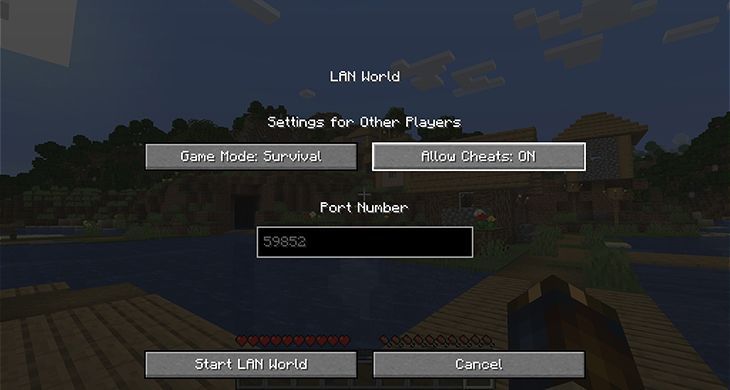
ヘッダーが示すように、これらは他のプレイヤーの設定であり、ここでゲームモードを変更すると、LANワールドにやってくるプレイヤーのゲームモードのみが変更されます。ただし、チートをオンにすると、ゲーム内のすべてのプレイヤー(あなた自身を含む)に適用されます。チートをオンにしたら、「LANワールドを開始」をクリックします。
ゲームに戻り、「t」キーを押してゲーム内コマンドコンソールボックスを表示します。これで、/gamemodeコマンドを使用して、プレイヤーキャラクターのゲームモードを切り替えることができます。次のフラグを使用できます。
- survival
- creative
- adventure
- spectator
サバイバルモードとクリエイティブモード(またはその逆)を切り替える動機は、かなり明白です。特別なマップ以外でアドベンチャーモードを使用する理由は、実際にはありません。また、シングルプレイヤーゲームや少人数グループでのプレイ設定では、スペクテイターモードは、幽霊のように飛び回って地下を覗いたり、友達に忍び寄ったりしたい場合にのみ本当に役立ちます。
それでは、クリエイティブフラグを使用して、サバイバルモードからクリエイティブモードに切り替えましょう。コマンドを入力します。
<code>/gamemode creative</code>

コマンドを入力すると、ゲームモードの変更が有効になったことを示すテキストボックスの通知が表示され、モードの変更に関連するGUIの変更が表示されます。
ハート、空腹、経験値メーターが消え、アイテムバーのみが残っていることに注目してください。ワールドのサバイバルモードフラグにもかかわらず、私たちは今クリエイティブモードになっています。
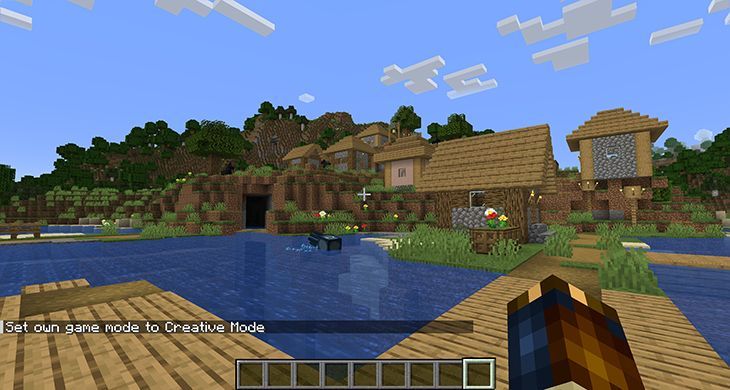
このトリックを使用して、サバイバルモードゲームとクリエイティブモードゲームの両方のゲームモードを一時的に変更することができます。このトリックは、ハードコアモードのゲームをクリエイティブモードのゲームに変更するのにも使用できます。しかし、このトリックとハードコアモードで興味深いのは、ハードコアモード(ゲームモードと呼んでいますが)が実際には別のゲームフラグであるということです。
ハードコアモードは、死亡するとワールドが削除される(古いバージョンのMinecraft)か、永続的なスペクテイターモード(新しいバージョン)になるサバイバルモードです。つまり、ハードコアワールドでは1度しか生きることができません。
ハードコアゲームをクリエイティブゲームに変えると、クリエイティブモードに付属するすべての権限が得られますが、クリエイティブモードで死亡すると(空虚に落ちたり、自分自身に/killコマンドを使用したりした場合)、通常のハードコアモードと同様にワールドを失うという奇妙なハイブリッドが生まれます。この方法については、チュートリアルの後半で説明します。
このトリックを使用すると、ゲームモードを切り替えることができますが、ワールドセーブ全体の状態は永続的に切り替わりません(マルチプレイヤーコマンド/defaultgamemodeはシングルプレイヤーワールドでは正しく機能しません)。
Minecraftのゲームモードを永続的に変更する方法
ゲームモードの状態を永続的に変更するには、ゲームファイルであるlevel.datを編集して、Minecraftが使用するのと同じフォーマット(Named Binary Tag(NBT))を使用する必要があります。その方法と、ゲームモード/ハードコアモードの編集に重要なフラグを説明します。
NBTエディターを選択する
NBTのフォーマットのため、残念ながらlevel.datファイルをテキストエディターに貼り付けて簡単に編集することはできません(Minecraftサーバーのserver.propertiesを編集してPVPダメージを無効にする方法です)。
level.datとその関連ファイルを破損させることなく編集するには、Minecraftに対応したNBTエディターのいずれかを使用する必要があります。このチュートリアルでは、Windows PCでNBT Studioを使用していますが、別のオペレーティングシステムを使用している場合や、アプリをまったくインストールしたくない場合は、他のオプションを次に示します。
- NBTExplorer -- Windows(Monoランタイムと互換性のあるMacOSとLinux)-- 最初のMinecraft NBT編集ツールの1つです。優れたプログラムですが、2017年以降アップデートされていません。後世に残すものとして、また必要な場合のバックアップオプションとしてここに含めています。
- NBT Studio -- Windows -- NBTExplorerと似ており、前述のアプリの後継ですが、頻繁にアップデートされるまったく新しいものです。Minecraft Bedrock NBTファイルもサポートしています。
- webNBT -- Webベース -- フラグを1つまたは2つ切り替えるだけで、アプリケーションをインストールする手間をかけたくない場合は、WebNBTで作業を完了できます。NBT Studioにあるような追加機能はありませんが、最新のWebブラウザで動作します。
NBT StudioでLevel.datを編集する
このチュートリアルでは、NBT Studioを使用しています。Minecraftのlevel.datファイルのデータ構造は、level.datファイルをロードするツールに関係なく同じなので、webNBTや他のツールを使用しても自由にフォローしてください。
編集する前にMinecraftワールドをバックアップします。編集とそれに続くワールドのロードがうまくいかなかった場合に備えて、セーブファイルのディレクトリ全体を安全な場所にコピーします。
編集を開始して、以下の手順に従うには、NBT Studioを実行し、ファイル > フォルダーを開くを使用してMinecraftセーブファイルの場所を開き、Minecraftセーブファイルの場所まで移動します。Windowsユーザーの場合、デフォルトの場所は次のとおりです。
C:\Users\<ユーザー名>\AppData\Roaming\.minecraft\saves
必要に応じて個々のlevel.datファイルのみをロードできますが、この方法を使用すると、すべての関連データファイルのディレクトリ構造を簡単に移動できます。
ロードされると、下のスクリーンショットのようにセーブファイルが表示されます。各ワールドの横にある+記号をクリックすると、展開できます。

level.datファイル内には膨大な数のNBTタグがあり、見ているタグが何で、どのような値に変更できるのかを正確に把握していない限り、そのままにしておくのが最善です。すべてが何をするのか知りたい場合は、公式Minecraft Wikiでタグの詳細をチェックして詳細を確認できます。
ゲームモードを変更する
まず、特定のMinecraftゲームセーブのゲームモードを変更してみましょう。当社のケースでは「Test World I」というワールドの名前を選択して展開します。ディレクトリ内には複数のエントリが表示されます。ゲームモードを含むワールドのルールが含まれているのは、リストの一番下にあるlevel.datエントリです。
level.datエントリを展開して「データ」をクリックします。そのデータリストの中に、「GameType」というラベルの付いたエントリがあります。

ゲーム内で/gamemodeコマンドを使用すると、「クリエイティブ」などのキーワードを使用してモードを変更できますが、GameTypeの値は数値を使用して設定する必要があります。使用できる値を次に示します。
0 - サバイバル
1 - クリエイティブ
2 - アドベンチャー
3 - スペクテイター
当社の目標は、サバイバルからクリエイティブに作成したワールドを切り替えることなので、0を1に変更します。値をダブルクリックして、上のリストから希望するゲームモードの値に置き換えます。CTRL+Sまたは保存アイコンを押して、編集したタグを保存します。
プレイヤーモードを変更する
編集中のワールドにログインしたことがない場合は、この手順をスキップできます。以前にワールドにログインしたことがある場合は、さらに1つ編集する必要があります。セーブファイルはプレイヤーの状態を記憶しているので、ワールドを別のモードに変更しても、プレイヤーは古いモードのままです。
上記のOpen-to-LANトリックを使用して、チートを使用して最後に/gamemodeを実行して修正するか、NBT Studioで簡単に編集して、この問題を修正できます。
NBT Studioでワールドセーブに移動し、「playerdata」のサブカテゴリに移動します。プレイヤーのUUIDを選択します。ワールドでプレイする人があなただけなら、それは唯一のエントリになります。複数のプレイヤーがいる場合は、自分のUUIDを知る必要があります(または、すべてのプレイヤーファイルを新しいゲームモードに編集できます)。
UUIDを確認する最も簡単な方法は、MojangのUUID APIを使用することです。このURLをWebブラウザにコピーして貼り付け、USERNAMEの部分を実際のMinecraftユーザー名に置き換えます。
https://api.mojang.com/users/profiles/minecraft/USERNAME
UUIDが手元にある場合は、NBTスタジオでプレイヤーデータエントリを展開します。

前のセクションで概説したのと同じ0〜4の値を使用して、「playerGame Type」の値を変更します。ゲーム内の回避策を使用せずにプレイヤーモードをクリエイティブに切り替えるには、「playerGame Type」の値を1に編集する必要があります。ここでも、CTRL+Sを押すか、保存アイコンをクリックして作業を保存してください。
ハードコアモードの切り替え
Open-to-LAN回避策の使用に焦点を当てた以前のセクションでは、ハードコアモードがオンになっているワールドでサバイバルからクリエイティブモードへのトリックを使用した場合、クリエイティブの権限があるものの、死亡するとワールドを失うという奇妙な状態になる可能性があると述べました。
ハードコアモードをオフにする方法(そのワールドを通常のサバイバルまたはクリエイティブワールドに変換する場合)またはオンにする方法(人生に少しスリルを加えて、退屈になりつつあるサバイバルワールドを1回限の命をかけたスリルライドに変えたい場合)を見てみましょう。
NBT Studioでワールドのlevel.datファイルを開いて下にスクロールすると、ハードコアテストワールドの「hardcore」タグが「1」に設定されていることがわかります。これは、Open-to-LANチートを使用してプレイヤーのゲームモードをクリエイティブに設定しても、ワールドがハードコアモードになっていることを示しています。

この設定をそのままにして(プレイヤーをサバイバルモードに戻して、ハードコアモードの体験を再現することを選択)、またはこの設定を「1」から「0」に切り替えることができます。その時点で、プレイヤーの死亡時にゲームが削除されたり、スペクテイターモードに設定されたりすることはありません(プレイヤーがサバイバルモードで死亡するか、クリエイティブモードで死亡するかに関係なく)。
ハードコアモードのポイントは、まあ、ハードコアですが、ワールドに愛着が湧いてきて、それを失う考えに耐えられず、通常のサバイバルまたはクリエイティブワールドに変換したいという気持ちは理解できます。
少しの知識(と非常に便利なエディター)があれば、ワールドセーブのゲームモードを制御することができ、最初からやり直したり、Open-to-LANトリックを継続的にいじって設定を調整したりする必要はありません。
コメントする